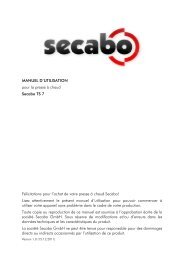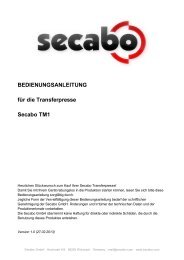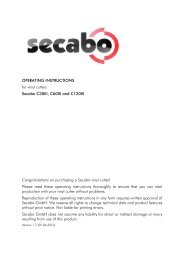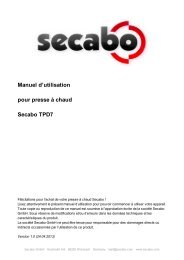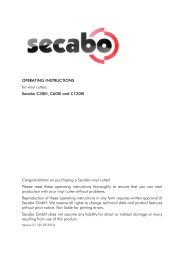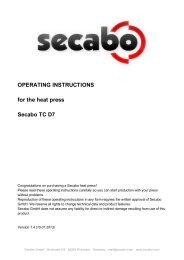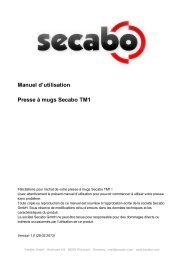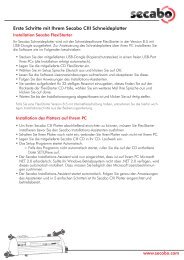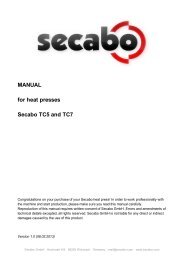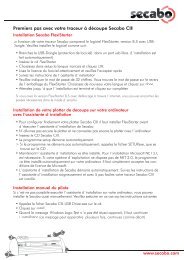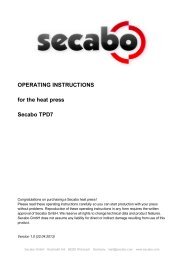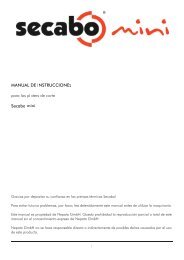MANUAL DE INSTRUCCIONES para los plotters de corte Secabo ...
MANUAL DE INSTRUCCIONES para los plotters de corte Secabo ...
MANUAL DE INSTRUCCIONES para los plotters de corte Secabo ...
Create successful ePaper yourself
Turn your PDF publications into a flip-book with our unique Google optimized e-Paper software.
<strong>MANUAL</strong> <strong>DE</strong> <strong>INSTRUCCIONES</strong><br />
<strong>para</strong> <strong>los</strong> <strong>plotters</strong> <strong>de</strong> <strong>corte</strong><br />
<strong>Secabo</strong> C30III, C60III y C120III Mac<br />
Le felicitamos por haber comprado un nuevo plotter <strong>de</strong> <strong>corte</strong>!<br />
Para po<strong>de</strong>r comenzar la producción con su máquina sin problemas, por favor, lea<br />
atentamente estas instrucciones <strong>de</strong> uso.<br />
Para cualquier forma <strong>de</strong> reproducción <strong>de</strong> estas instrucciones <strong>de</strong> uso es necesario<br />
tener la autorización escrita <strong>de</strong> la empresa Nepata Vertrieb GmbH. Reservado el<br />
<strong>de</strong>recho a modificaciones y errores <strong>de</strong> <strong>los</strong> datos técnicos y <strong>de</strong> las características <strong>de</strong><br />
<strong>los</strong> productos.<br />
La empresa Nepata Vertrieb GmbH no se responsabiliza <strong>de</strong> daños directos o<br />
indirectos que resulten <strong>de</strong> la utilización <strong>de</strong> este producto.<br />
Version 2.1 (16.04.2009)
Indice<br />
1 Medidas <strong>de</strong> precaución ................................................................<br />
........... 2<br />
2 Volumen suministrado ................................................................<br />
............. 3<br />
3 Montaje <strong>de</strong>l pie soporte ................................................................<br />
........... 4<br />
4 Descripción <strong>de</strong> la máquina................................<br />
................................................................<br />
....... 5<br />
4.1 Piezas <strong>de</strong> la máquina y sus funciones.....................................................5<br />
4.2 Vistas laterales .....................................................................................5<br />
4.3 Panel <strong>de</strong> control...................................................................................6<br />
5 Puesta en funcionamiento <strong>de</strong> la máquina y <strong>de</strong>l software..............................<br />
7<br />
5.1 Instalación <strong>de</strong> SignCut Productivity Pro...................................................7<br />
5.1.1 Instalación <strong>de</strong>l driver <strong>para</strong> el plotter..................................................7<br />
5.1.2 Instalación <strong>de</strong>l plotter <strong>Secabo</strong> en el software SignCut Productivity Pro..7<br />
5.2 Installation <strong>de</strong>s Illustrator Export Plugins für CS2, CS3 und CS4 ...............8<br />
5.3 Las funciones más importantes <strong>de</strong>l SignCut Productivity Pro .....................9<br />
5.3.1 Importar un archivo .eps al SignCut Productivity Pro ..........................9<br />
5.4 Puesta en funcionamiento <strong>de</strong> la máquina ...............................................9<br />
5.5 Colocar y ajustar la cuchilla..................................................................9<br />
5.6 Colocar el porta-cuchillas ...................................................................10<br />
5.7 Colocar el material ............................................................................10<br />
5.8 Test <strong>de</strong> <strong>corte</strong> ......................................................................................11<br />
6 Configuración y funcionamiento .............................................................<br />
12<br />
6.1 Online / Offline .................................................................................12<br />
6.2 Mover el cabezal <strong>de</strong> <strong>corte</strong>...................................................................12<br />
6.3 Establecer el punto <strong>de</strong> partida .............................................................13<br />
6.4 Modificar la velocidad y la presión <strong>de</strong> <strong>corte</strong>..........................................13<br />
6.5 Función <strong>de</strong> repetición .........................................................................13<br />
6.6 Otras configuraciones ........................................................................14<br />
6.7 Interrupción <strong>de</strong>l <strong>corte</strong>..........................................................................14<br />
7 Después <strong>de</strong> cortar ................................................................<br />
................. 15<br />
7.1 Descarte <strong>de</strong>l material..........................................................................15<br />
7.2 Elaboración posterior <strong>de</strong>l material .......................................................15<br />
7.2.1 Descartar .....................................................................................15<br />
7.2.2 Aplicación ....................................................................................15<br />
8 Cuchillas <strong>de</strong> arrastre................................<br />
................................................................<br />
.............. 16<br />
9 Datos técnicos ................................................................<br />
......................................................<br />
17<br />
10 Subsanar problemas................................<br />
................................................................<br />
.............. 18
1 Medidas <strong>de</strong> precaución<br />
Lea estas instrucciones y medidas <strong>de</strong> precaución atentamente antes <strong>de</strong> poner en<br />
funcionamiento la máquina por primera vez!<br />
• Por favor, no colocar objetos magnéticos cerca <strong>de</strong> la cabeza <strong>de</strong> <strong>corte</strong>, ya<br />
que <strong>de</strong> lo contrario no se pue<strong>de</strong> garantizar una presión <strong>de</strong> <strong>corte</strong> uniforme.<br />
• No retirar el cable <strong>de</strong> conexión al or<strong>de</strong>nador si esté ejecutándose un <strong>corte</strong>.<br />
• Descargar <strong>los</strong> rodil<strong>los</strong> <strong>de</strong> presión, si no están en uso, levantando la<br />
palanca <strong>de</strong> presión.<br />
• No tocar <strong>de</strong>ntro <strong>de</strong> la máquina con las manos si la misma está conectada<br />
a la corriente eléctrica.<br />
• Nunca abrir la carcaza ni realizar modificaciones en la máquina.<br />
• Observar que no entren líquidos ni objetos <strong>de</strong> metal en el interior <strong>de</strong>l<br />
plotter.<br />
• Asegurarse <strong>de</strong> que el enchufe utilizado esté conectado a tierra y que este<br />
dispone <strong>de</strong> un interruptor automático <strong>de</strong> seguridad.<br />
• Asegurese <strong>de</strong> que la tension a la que el plotter está conectado es <strong>de</strong><br />
(220V), esta no pue<strong>de</strong> oscilar más <strong>de</strong> ±10%. De lo contrario se <strong>de</strong>be<br />
utilizar un estabilizador <strong>de</strong> voltaje.<br />
• Desenchufar la máquina en caso <strong>de</strong> no utilizarla durante un largo periodo<br />
<strong>de</strong> tiempo.<br />
• Durante el proceso <strong>de</strong> <strong>corte</strong> nunca tocar cerca <strong>de</strong>l porta-cuchillas!<br />
• Interrumpir <strong>los</strong> procesos pendientes antes <strong>de</strong> efectuar modificaciones en el<br />
ajuste <strong>de</strong>l porta-cuchillas!<br />
• Siempre opere el plotter <strong>de</strong> <strong>corte</strong> fuera <strong>de</strong>l alcance <strong>de</strong> <strong>los</strong> niños y nunca<br />
<strong>de</strong>je la máquina conectada, ni sus accesorios fuera <strong>de</strong> su vigilancia.<br />
• Para evitar lesiones nunca tocar la punta <strong>de</strong> la cuchilla <strong>de</strong> arrastre.<br />
• Coloque la máquina sobre una superficie estable <strong>para</strong> evitar caidas o<br />
golpes que puedan <strong>de</strong>teriorala.<br />
• No utilice la máquina durante tormentas, en caso <strong>de</strong> rayos la máquina<br />
pue<strong>de</strong> ser <strong>de</strong>struida o dañada.<br />
2
2 Volumen suministrado<br />
Verifique <strong>de</strong> inmediato si <strong>los</strong> siguientes artícu<strong>los</strong> han sido suministrados en su<br />
totalidad:<br />
Artículo<br />
Cantidad<br />
Cable<strong>de</strong> <strong>de</strong> corriente 1<br />
Cable <strong>de</strong> conexión en<br />
serie<br />
Cable <strong>de</strong> conexión<br />
USB<br />
1<br />
1<br />
Porta-cuchilla 1<br />
Porta-pluma 1<br />
Cuchillas <strong>de</strong> arrastre 3<br />
Minas <strong>de</strong> bolígrafo 2<br />
<strong>Secabo</strong> CIII driver CD 1<br />
Adaptador Serie/USB<br />
Pie soporte<br />
(no en el C30III)<br />
1<br />
3
3 Montaje <strong>de</strong>l pie soporte<br />
El pie soporte <strong>de</strong>l plotter <strong>de</strong> <strong>corte</strong> <strong>Secabo</strong> es <strong>de</strong> fácil montaje. Utilice las piezas<br />
suministradas <strong>de</strong> forma análoga al diseño expuesto anteriormente.<br />
4
4 Descripción <strong>de</strong> la máquina<br />
4.1 Piezas <strong>de</strong> la máquina y sus funciones<br />
Panel <strong>de</strong> control<br />
Cabezal <strong>de</strong> <strong>corte</strong><br />
con sensor LAPOS<br />
Porta-cuchillas<br />
4.2 Vistas laterales<br />
Puerto USB, puerto serie<br />
Rodil<strong>los</strong> <strong>de</strong> presión<br />
Alimentación <strong>de</strong> corriente, interruptor <strong>de</strong> encendido<br />
5
4.3 Panel <strong>de</strong> control<br />
a<br />
b<br />
c<br />
d<br />
e<br />
h<br />
g<br />
f<br />
a) Tecla Online/Offline<br />
b) Tecla <strong>para</strong> test (test <strong>de</strong> profundidad <strong>de</strong> <strong>corte</strong>)<br />
c) Display LCD<br />
d) Teclas <strong>de</strong> flechas <strong>para</strong> el control <strong>de</strong>l cabezal <strong>de</strong> <strong>corte</strong> y <strong>para</strong> la introducción<br />
<strong>de</strong>l material (eje x , eje y)<br />
e) Tecla <strong>de</strong>l punto cero (eje x , eje y)<br />
f) Tecla <strong>de</strong> repetición <strong>para</strong> repetir el proceso<br />
g) Tecla <strong>de</strong> pausa (<strong>para</strong> interrumpir el <strong>corte</strong>, sólo en caso <strong>de</strong> emergencia)<br />
h) Tecla <strong>de</strong>l menú <strong>para</strong> accionar las configuraciones <strong>de</strong> la máquina<br />
6
5 Puesta en funcionamiento <strong>de</strong> la máquina y <strong>de</strong>l software<br />
Atención! Para una mejor y rápida configuración se recomienda enda instalar<br />
primieramente el Software <strong>de</strong> <strong>corte</strong> SignCut Productivity Pro.<br />
5.1 Instalación <strong>de</strong> SignCut Productivity Pro<br />
Su plotter <strong>de</strong> <strong>corte</strong> <strong>Secabo</strong> se suministra con el software <strong>de</strong> <strong>corte</strong> SignCut<br />
Productivity Pro, mediante código <strong>de</strong> registro. Para la instalación <strong>de</strong> SignCut<br />
Productivity Pro contacte con la dirección <strong>de</strong> internet http://www.signcutpro.com/<br />
en el apartado <strong>de</strong> “Register Bundle”. Introduciendo el código <strong>de</strong> registro se<br />
facilitara el número <strong>de</strong> licencia. Introduzca el número <strong>de</strong> licencia en el apartado <strong>de</strong><br />
activar licencia, SignCut Productivity Pro será activado con una vali<strong>de</strong>z <strong>de</strong> 12<br />
meses.<br />
5.1.1 Instalación <strong>de</strong>l driver <strong>para</strong> el plotter<br />
• Insertar el CD <strong>Secabo</strong> CIII drivers en el dispositivo CD-Rom.<br />
• Seleccione <strong>de</strong> la carpeta Treiber el driver correspondiente a la versión <strong>de</strong><br />
su Mac OSX (Intel o Power PC).<br />
• Active el dato .dmg y repita la operación con el dato FTDIUSBSerialDriver.<br />
• Siga las directrices <strong>de</strong> instalación bajo la entrada <strong>de</strong> su palabra <strong>de</strong><br />
usuario.<br />
• Reiniciar el o<strong>de</strong>nador sera necesario <strong>para</strong> la completa instalación <strong>de</strong>l<br />
driver.<br />
5.1.2 Instalación <strong>de</strong>l plotter <strong>Secabo</strong> en el software SignCut Productivity Pro<br />
• Abra el programa SignCut Productivity Pro y seleccione la opción „Plotter“.<br />
7
• Seleccione marca (Hersteller), mo<strong>de</strong>lo (Plotter), como máquina (Gerät) el<br />
siguiente clave /<strong>de</strong>v/cu.usbserial-ftE2MSR0y y pinche en OK.<br />
5.2 Installation <strong>de</strong>s Illustrator Export Plugins für CS2, CS3 und CS4<br />
• Insertar el CD <strong>Secabo</strong> CIII drivers en el dispositivo CD-Rom.<br />
• Seleccione la carpeta Illustrator Export Plugin die Datei Signcut.aip.<br />
• Copie dicha carpeta en la El asistente <strong>de</strong> instalación <strong>Secabo</strong> se activará.<br />
Siga <strong>de</strong>talladamente <strong>los</strong> pasos <strong>de</strong>l asistente y en 5 sencil<strong>los</strong> pasos tendrá el<br />
plotter <strong>Secabo</strong> CIII instalado y listo <strong>para</strong> su uso.<br />
• Datos vectoriales podrán <strong>de</strong> este modo directamente exportados al<br />
programa SignCut.<br />
• Acceso al Plugin estará activo en la barra <strong>de</strong> herramiente bajo Archivo –<br />
Enviar a Signcut.<br />
8
5.3 Las funciones más importantes <strong>de</strong>l SignCut Productivity Pro<br />
• SignCut Productivity Pro ofrece distintas herramientas y funciones en la<br />
barra vertical izquierda.<br />
5.3.1 Importar un archivo .eps al SignCut Productivity Pro<br />
• En la barra <strong>de</strong> herramienta bajo Archivo – Abrir podra abrir archivos .eps<br />
con el SignCut.<br />
5.4 Puesta en funcionamiento <strong>de</strong> la máquina<br />
Asegúrese <strong>de</strong> que exista suficiente espacio <strong>de</strong>lante y <strong>de</strong>trás <strong>de</strong> la máquina <strong>para</strong> el<br />
transporte <strong>de</strong>l material. El plotter <strong>de</strong> <strong>corte</strong> se <strong>de</strong>be utilizar solamente en un<br />
ambiente limpio y seco.<br />
• Con el cable suministrado conecte el plotter a un enchufe <strong>de</strong> 220 V.<br />
• Luego encienda el plotter. Cuidado: <strong>de</strong>spués <strong>de</strong> encen<strong>de</strong>r el plotter el<br />
cabezal <strong>de</strong> <strong>corte</strong> se mueve hacia la <strong>de</strong>recha.<br />
5.5 Colocar y ajustar la cuchilla<br />
• Tome una <strong>de</strong> las cuchillas suministradas y colóquela en el porta-cuchillas<br />
<strong>de</strong> forma que la hoja sobresalga a<strong>de</strong>lante. Un imán fija la cuchilla al<br />
porta-cuchillas.<br />
• Girando la cápsula <strong>de</strong>lantera ajuste la profundidad <strong>de</strong> <strong>corte</strong>.<br />
• La profundidad <strong>de</strong> <strong>corte</strong> está ajustada correctamente cuando al pasar<br />
cuidadosamente la punta <strong>de</strong>l <strong>de</strong>do por la cuchilla sólo se siente un suave<br />
cosquilleo. Como el ajuste <strong>de</strong> la profundidad <strong>de</strong> la cuchilla <strong>de</strong>pen<strong>de</strong> <strong>de</strong>l<br />
material, tal vez más tar<strong>de</strong> tenga que reajustarla (generalmente <strong>de</strong><br />
0,05mm a 0,1mm). Pue<strong>de</strong> realizar una prueba <strong>de</strong> <strong>corte</strong> manual sobre un<br />
trozo <strong>de</strong> vinilo, si sólo es cortado el vinilo y no el papel soporte siliconado,<br />
la profundidad <strong>de</strong> <strong>corte</strong> es correcta.<br />
9
• Al presionar el pasador en la parte trasera <strong>de</strong>l porta-cuchillas, la cuchilla<br />
utilizada se pue<strong>de</strong> volver a retirar y cambiar en cualquier momento.<br />
Atención – Peligro <strong>de</strong> lesiones!<br />
Ya que <strong>los</strong> diversos grosores <strong>de</strong> <strong>los</strong> materiales necesitan <strong>de</strong> diferentes ajustes <strong>para</strong><br />
la cuchilla o incluso <strong>de</strong> cuchillas especiales, dado el caso tendrá que repetir el<br />
ajuste realizado anteriormente.<br />
5.6 Colocar el porta-cuchillas<br />
• Primero <strong>de</strong>satornille lo suficiente el tornillo <strong>de</strong> sujeción <strong>de</strong>l porta-cuchillas<br />
en la cabeza <strong>de</strong> <strong>corte</strong>.<br />
• Luego inserte el porta-cuchillas en el orificio a la <strong>de</strong>recha haciendo presión<br />
hasta el tope <strong>de</strong>s<strong>de</strong> arriba y atornille firmemente el tornillo <strong>de</strong> sujeción.<br />
Porta-cuchillas<br />
Tornillo <strong>de</strong> sujeción<br />
5.7 Colocar el material<br />
• Siempre coloque el material a ser trabajado por la parte trasera <strong>de</strong> la<br />
máquina.<br />
• A<strong>de</strong>lante el material hasta la regla <strong>de</strong> <strong>corte</strong> <strong>para</strong> establecer correctamente<br />
el punto cero. En el punto 6.3 <strong>de</strong> este manual encontrará más <strong>de</strong>talles<br />
sobre la colocación <strong>de</strong>l punto cero.<br />
• En caso <strong>de</strong> colocar un rollo, el material se pue<strong>de</strong> <strong>de</strong>senrrollar sin<br />
problemas con ayuda <strong>de</strong>l porta-rol<strong>los</strong> suministrado.<br />
• Al colocar el material observe que el mismo esté colocado recto <strong>para</strong><br />
evitar que el material se <strong>de</strong>svíe durante el transporte. El material colocado<br />
torcido tan sólo unos milímetros ya pue<strong>de</strong> causar una gran <strong>de</strong>sviación <strong>de</strong>l<br />
mismo en caso <strong>de</strong> procesos <strong>de</strong> trazado largos.<br />
10
• Usted pue<strong>de</strong> colocar el material en cualquier parte <strong>de</strong> la máquina siempre<br />
que <strong>los</strong> rodil<strong>los</strong> <strong>de</strong> presión se encuentren en el área <strong>de</strong> las flechas<br />
amarillas <strong>de</strong>l brazo <strong>de</strong> <strong>corte</strong> transversal.<br />
• Fije ambos rodil<strong>los</strong> <strong>de</strong> presión abatiendo la palanca <strong>de</strong> sujeción en el<br />
canto exterior <strong>de</strong>l material (aprox. 2 cm con respecto al bor<strong>de</strong> <strong>de</strong>l material)<br />
<strong>para</strong> que el material sea transportado correctamente y que<strong>de</strong> garantizado<br />
un campo <strong>de</strong> <strong>corte</strong> máximo.<br />
5.8 Test <strong>de</strong> <strong>corte</strong><br />
• En el modo Offline accione la tecla <strong>de</strong> Test <strong>para</strong> ejecutar el test. El plotter<br />
corta un rectángulo en el material colocado y en el punto cero<br />
actualmente establecido.<br />
• Con este test <strong>de</strong> <strong>corte</strong> se pue<strong>de</strong> verificar el ajuste <strong>de</strong>l porta-cuchillas, así<br />
como la presión <strong>de</strong> <strong>corte</strong>. El material colocado <strong>de</strong>be ser cortado <strong>de</strong> forma<br />
limpia y recta durante el test. El papel transporte siliconado no <strong>de</strong>be <strong>de</strong> ser<br />
cortado o dañado.<br />
• En caso que el <strong>corte</strong> no sea satisfactorio, pue<strong>de</strong> que se haya establecido<br />
un ajuste erroneo <strong>de</strong> la presión <strong>de</strong> <strong>corte</strong> o la colocación <strong>de</strong> la cuchilla o<br />
<strong>de</strong>l porta-cuchilla son incorrectos. Modifique este ajuste y efectúe el test <strong>de</strong><br />
nuevo.<br />
• Modifique estos ajustes en caso que el material se haya cortado <strong>de</strong> forma<br />
muy inexacta o sin la profundidad suficiente o si por el contrario ha sido<br />
cortado el papel soporte siliconado.<br />
11
6 Configuración y funcionamiento<br />
6.1 Online / Offline<br />
Después <strong>de</strong> encen<strong>de</strong>r la máquina se ejecuta un Reset y la máquina conmuta <strong>para</strong><br />
el Modo Online. Al pulsar la tecla Online en el panel <strong>de</strong> control se pue<strong>de</strong><br />
conmutar entre Online y Offline. Durante el proceso <strong>de</strong> <strong>corte</strong> el plotter se <strong>de</strong>be<br />
encontrar normalmente en el Modo Online (SECABO en Display). Para modificar el<br />
punto <strong>de</strong> partida <strong>de</strong>l <strong>corte</strong> la máquina <strong>de</strong>be estar en el Modo Offline.<br />
Online<br />
Offline<br />
6.2 Mover el cabezal <strong>de</strong> <strong>corte</strong><br />
En el Modo Offline el cabezal <strong>de</strong> <strong>corte</strong> se pue<strong>de</strong> mover hacia la <strong>de</strong>recha e<br />
izquierda y el material <strong>para</strong> a<strong>de</strong>lante o atrás utilizando las teclas <strong>de</strong> las flechas. En<br />
el display se ven las coor<strong>de</strong>nadas X e Y respectivamente.<br />
12
6.3 Establecer el punto <strong>de</strong> partida<br />
Para establecer el punto <strong>de</strong> partida correcto <strong>de</strong>l plotter, mueva el cabezal <strong>de</strong> <strong>corte</strong><br />
y el material <strong>de</strong> forma que la cuchilla se encuentre en la esquina <strong>de</strong>recha <strong>de</strong>lantera<br />
<strong>de</strong>l mismo. Confirme el punto cero pulsando la cruz en el centro <strong>de</strong>l panel <strong>de</strong><br />
control.<br />
6.4 Modificar la velocidad y la presión <strong>de</strong> <strong>corte</strong><br />
Para po<strong>de</strong>r comprobar y modificar <strong>los</strong> parámetros <strong>de</strong>l plotter este <strong>de</strong>be <strong>de</strong> estar en<br />
modo online (SECABO en display). Para modificar <strong>los</strong> parámetros utilizaremos las<br />
flechas arriba / abajo (parámetro superior), Izquierda /<strong>de</strong>recha (parámetro inferior).<br />
• V: velocidad <strong>de</strong> <strong>corte</strong>. (seleccionar un valor reducido SÓLO <strong>para</strong> trabajos<br />
<strong>de</strong> pequeño tamaño ( < 1 cm )).<br />
• F: presión <strong>de</strong> <strong>corte</strong>. (<strong>de</strong>pen<strong>de</strong> <strong>de</strong> la instalación correcta <strong>de</strong> la cuchilla y <strong>de</strong>l<br />
grosor <strong>de</strong>l material).<br />
La velocidad y presión <strong>de</strong> <strong>corte</strong> no se pue<strong>de</strong>n modificar durante el <strong>corte</strong>.<br />
6.5 Función <strong>de</strong> repetición<br />
Una vez finalizado un proceso, éste se pue<strong>de</strong> repetir sin que el or<strong>de</strong>nador tenga<br />
que enviar <strong>los</strong> datos otra vez. Para ello el plotter <strong>de</strong> <strong>corte</strong> se <strong>de</strong>be encontrar en el<br />
Modo Offline y se <strong>de</strong>be pulsar la tecla Repeat.<br />
13
6.6 Otras configuraciones<br />
En el Modo Offline pulsando la tecla Menú varias veces se pue<strong>de</strong> navegar por<br />
otros menús <strong>de</strong> configuración. En el menú <strong>de</strong> configuración (Setting) se pue<strong>de</strong><br />
configurar la velocidad <strong>de</strong> ralentí <strong>de</strong> la cabeza <strong>de</strong> la cuchilla ( Uv o Ur): velocidad<br />
<strong>de</strong> movimiento <strong>de</strong>l cabezal y vinilo en vacio ( movimiento manual mediante flechas)<br />
y también <strong>los</strong> baudios (Bv o Br): <strong>los</strong> baudios configurados <strong>de</strong>ben ser idénticos a <strong>los</strong><br />
baudios configurados en el or<strong>de</strong>nador. Importante!! este valor <strong>de</strong>be <strong>de</strong> ser siempre<br />
09600.<br />
En el menú <strong>de</strong> escala (Set Per) el plotter <strong>de</strong> <strong>corte</strong> se pue<strong>de</strong> calibrar correctamente.<br />
Debido al <strong>de</strong>sgaste <strong>de</strong> las piezas mecánicas <strong>de</strong>l mismo es posible que sea<br />
necesario efectuar una corrección. La escala <strong>de</strong> las coor<strong>de</strong>nadas X e Y se pue<strong>de</strong><br />
modificar cambiando <strong>los</strong> valores Xp y Yp. Si, por ejemplo, un objeto que se colocó<br />
en el or<strong>de</strong>nador con una longitud <strong>de</strong> 100 cm, es cortado por el plotter <strong>de</strong> <strong>corte</strong><br />
con una longitud <strong>de</strong> 98 cm, se <strong>de</strong>be corregir el parámetro <strong>de</strong> escala<br />
correspondiente en el plotter. Importante!! estos parámetros no <strong>de</strong>ben <strong>de</strong> ser<br />
modificados salvo que sea totalmente necesario en el caso mencionado<br />
anteriormente.<br />
6.7 Interrupción <strong>de</strong>l <strong>corte</strong><br />
Si involuntariamente se envió un trabajo al plotter <strong>de</strong> <strong>corte</strong> que es mayor que el<br />
ancho máximo <strong>de</strong> <strong>corte</strong> <strong>de</strong> la máquina, el cabezal <strong>de</strong> <strong>corte</strong> es <strong>de</strong>tenido<br />
automáticamente por <strong>los</strong> interruptores <strong>de</strong> seguridad situados a <strong>de</strong>recha e izquierda<br />
<strong>de</strong>l área <strong>de</strong> trabajo <strong>de</strong>l plotter. En este caso el proceso <strong>de</strong> <strong>corte</strong> es interrumpido y<br />
el trabajo se <strong>de</strong>be enviar nuevamente al plotter.<br />
14
7 Después <strong>de</strong> cortar<br />
7.1 Descarte <strong>de</strong>l material<br />
• Después <strong>de</strong> pulsar la tecla Online en el panel <strong>de</strong> control el material se<br />
pue<strong>de</strong> transportar hacia <strong>de</strong>lante o atrás con las teclas <strong>de</strong> las flechas<br />
arriba/abajo. A<strong>de</strong>lante el material hasta que el <strong>corte</strong> que<strong>de</strong> fuera <strong>de</strong> la<br />
zona <strong>de</strong> <strong>corte</strong> y <strong>corte</strong> el material con un cutter.<br />
• Si utiliza láminas individuales sencillamente retírelas abriendo <strong>los</strong> rodil<strong>los</strong><br />
<strong>de</strong> presión <strong>de</strong> la máquina.<br />
7.2 Elaboración posterior <strong>de</strong>l material<br />
7.2.1 Descartar<br />
En el <strong>de</strong>scarte se retiran las partes exce<strong>de</strong>ntes <strong>de</strong>l material.<br />
Le recomendamos usar un escarpelo o un cutter <strong>de</strong> punta <strong>para</strong> evitar daños en el<br />
adhesivo.<br />
Después <strong>de</strong>l <strong>de</strong>scarte usted pue<strong>de</strong> transferir directamente <strong>los</strong> vini<strong>los</strong> Flock y Flex<br />
con una prensa <strong>de</strong> transferencia térmica en <strong>los</strong> textiles a ser elaborados. Por el<br />
contrario, en el caso <strong>de</strong> materiales auto-adhesivos antes <strong>de</strong> la transferencia se <strong>de</strong>be<br />
colocar una cinta <strong>de</strong> aplicación (Application Tape).<br />
7.2.2 Aplicación<br />
• Coloque la Application Tape sobre el trabajo,ya <strong>de</strong>scartado el material<br />
sorbante y fíjela haciendo presión con un rodillo o con una espátula.<br />
• Para colocar el róulo sobre la superficie <strong>de</strong> <strong>de</strong>stino retire el papel soporte<br />
siliconado <strong>de</strong> forma que el rótulo que<strong>de</strong> adherido a la cinta <strong>de</strong> aplicación<br />
y la parte adhesiva <strong>de</strong>l mismo que<strong>de</strong> libre .<br />
• Ahora pue<strong>de</strong> aplicar el adhesivo en la superficie <strong>de</strong>seada.<br />
15
8 Cuchillas <strong>de</strong> arrastre<br />
Las cuchillas <strong>de</strong> arrastre son herramientas <strong>de</strong> precisión <strong>de</strong>licadas y peligrosas.<br />
• Siempre mantenga las cuchillas fuera <strong>de</strong>l alcance <strong>de</strong> <strong>los</strong> niños!<br />
• Para evitar lesiones se <strong>de</strong>be tener cuidado al manipular las cuchillas.<br />
• Trate las cuchillas <strong>de</strong> arrastre con cuidado y en caso <strong>de</strong> no utilizarlas<br />
guár<strong>de</strong>las con su correspondiente cápsula protectora. En caso <strong>de</strong> que la<br />
punta <strong>de</strong> una cuchilla choque contra material duro, tal como vidrio o<br />
piedra, la misma se pue<strong>de</strong> romper en pequeñísimas partes y así no podrá<br />
ser utilizada.<br />
Por favor, tenga en cuenta las siguientes instrucciones <strong>para</strong> evitar el <strong>de</strong>sgaste<br />
innecesario <strong>de</strong> las cuchillas <strong>de</strong> arrastre y <strong>para</strong> que este artículo tenga la mayor<br />
vida útil posible.<br />
• Evite <strong>corte</strong>s <strong>de</strong>l papel soporte. El <strong>de</strong>sgaste <strong>de</strong> las cuchillas es mayor cuanto<br />
más profundo se corta el material utilizado.<br />
• Ajuste la profundidad <strong>de</strong> <strong>corte</strong> <strong>de</strong> la cuchilla <strong>de</strong> forma que el material sea<br />
cortado <strong>de</strong> forma limpia. La colocación <strong>de</strong> la cuchilla más afuera reduce<br />
la durabilidad <strong>de</strong> la cuchilla y no garantiza mejores resultados <strong>de</strong> <strong>corte</strong>.<br />
• Para material más grueso utilice cuchillas especiales a<strong>de</strong>cuadas <strong>para</strong> ello.<br />
(p. e cuchilla <strong>para</strong> Flock 60°).<br />
• Los cantos <strong>de</strong>shilachados <strong>de</strong>spués <strong>de</strong>l <strong>corte</strong> indican que la cuchilla <strong>de</strong><br />
arrastre está <strong>de</strong>safilada. La cuchilla <strong>de</strong>be ser cambiada!<br />
16
9 Datos técnicos<br />
Mo<strong>de</strong>lo C30III C60III C120III<br />
Typo<br />
Máquina <strong>de</strong><br />
sobremesa<br />
Máquina pie<br />
soporte incluido<br />
Máquina pie<br />
soporte incluido<br />
Ancho máx. <strong>de</strong>l material 415mm 720mm 1300mm<br />
Ancho máx. <strong>de</strong> <strong>corte</strong> 305mm 610mm 1220mm<br />
Conexiones<br />
Display<br />
Idiomas <strong>de</strong>l plotter<br />
Memoria<br />
Velocidad máx.<br />
Grosor máx. <strong>de</strong>l material<br />
Presión <strong>de</strong> <strong>corte</strong><br />
Resolución mecánica<br />
Precisión <strong>de</strong> repetición<br />
Alimentación <strong>de</strong> corriente<br />
RS232C, USB<br />
Display LCD luminoso <strong>de</strong> 4 líneas<br />
HP-GL, DMPL<br />
El dispositivo dispone <strong>de</strong> una memoria interna <strong>de</strong> 1 MB<br />
600mm/seg<br />
1mm<br />
50g - 500g<br />
0.025mm<br />
< ± 0.1mm<br />
Tensión alterna 90V - 240V / 50Hz - 60Hz<br />
Ambiente +5°C - +35°C / humedad atmosférica 30% - 70%<br />
Peso sin embalaje 9kg 12kg 18kg<br />
Peso con embalaje 11kg 16kg 39kg<br />
Medidas (Largo x Ancho x<br />
Alto)<br />
585mm x 265mm<br />
x 270mm<br />
890mm x 265mm x<br />
270mm<br />
1465mm x<br />
265mm x<br />
270mm<br />
17
10 Subsanar problemas<br />
El plotter <strong>de</strong> <strong>corte</strong> no se podrá operar tras una actualización <strong>de</strong> Windows.<br />
Causas posibles:<br />
• Windows actualiza <strong>los</strong> controles <strong>de</strong> dispositivos <strong>de</strong> su or<strong>de</strong>nador,<br />
sustituyendo el controlador <strong>Secabo</strong> por una nueva versión que no funciona.<br />
• Para evitar que se instale esta actualización, haga clic con el botón izquierdo<br />
<strong>de</strong>l ratón en Mi PC y seleccione Propieda<strong>de</strong>s.<br />
• Acce<strong>de</strong>rá a la ventana Propieda<strong>de</strong>s <strong>de</strong>l sistema. Seleccione Hardware y<br />
<strong>de</strong>spués Administrador <strong>de</strong> dispositivos. Debajo <strong>de</strong> Puertos (COM y LPT),<br />
seleccione su dispositivo (por ej. CH341 o USB a serie etc.) con doble clic.<br />
• Ahora se encuentra en Propieda<strong>de</strong>s. En esta misma ventana seleccione la<br />
pestaña Controlador y <strong>de</strong>spués actualizar e introduzca el CD <strong>de</strong>l controlador<br />
en la unidad. Seleccione la fuente <strong>de</strong>l controlador que va a instalar (unidad<br />
<strong>de</strong> CD) y lleve a cabo la actualización. Después reinicie su or<strong>de</strong>nador <strong>para</strong><br />
que las configuraciones se hagan efectivas.<br />
Los archivos son cortados en un formato <strong>de</strong>masiado gran<strong>de</strong><br />
Causas posibles:<br />
• La resolución (Pasos/mm) es erronea. Seleccione 40.000.<br />
• El tamaño <strong>de</strong> <strong>corte</strong> es superior a 100%.<br />
Un archivo importado (.EPS) es cortado varias veces en la misma posición<br />
Causas posibles:<br />
• Debe comprobar que el archive no contiene ningún error.<br />
Lineas rectas son cortadas en zic-zac<br />
Causas posibles:<br />
• Comprobar que la cuchilla es la a<strong>de</strong>cuada <strong>para</strong> el vinilo a cortar.<br />
• Comprobar que la posición y la presión <strong>de</strong> <strong>corte</strong> son las correctas.<br />
Los circu<strong>los</strong> no son correctamente cortados<br />
Causas posibles:<br />
• La opción calidad <strong>de</strong> curva, situada en la 3° pestaña (cortar, en la ventana<br />
propieda<strong>de</strong>s pre<strong>de</strong>terminadas <strong>de</strong>l trabajo <strong>de</strong> "Production Manager", no<br />
está en alta.<br />
18
Nepata Vertrieb GmbH<br />
www.secabo.com<br />
Hochstatt 6-8<br />
85283 Wolnzach<br />
Alemania<br />
19